Vous voyez une notification de message sur Discord, mais il n'y a aucun message non lu à lire ? Votre application Discord peut rencontrer un problème, provoquant des alertes de messages indésirables. Vous pouvez modifier quelques options ici et là dans Discord et sur votre ordinateur ou appareil mobile pour résoudre votre problème. Nous allons vous montrer comment procéder pour ne plus avoir de notification indésirable sur Discord.
Certaines raisons pour lesquelles Discord se comporte de la manière étrange ci-dessus sont que vous n'avez pas complètement ouvert vos messages entrants, que votre application a un problème mineur, que les fichiers en cache de votre application sont corrompus, que vous utilisez une version d'application obsolète et plus encore.

Vérifiez et lisez tous vos Messages Discord
Avant d'appliquer des correctifs, assurez-vous d'avoir lu tous les messages dans votre compte Discord non lus. Il est possible que vous ayez un ou plusieurs messages non lus quelque part dans votre liste de messages, ce qui amène votre application à afficher un badge de message non lu.
Vous pouvez résoudre ce problème en ouvrant tous les messages non lus dans votre application Discord.
Sur le bureau
Sur mobile
Vérifiez la promotion d'abonnement Nitro de Discord
Si vous avez ouvert tous vos messages Discord non lus, mais que vous voyez toujours l'alerte de notification, vous n'avez peut-être pas encore accédé à Nitro de Discord messages promotionnels. Discord a envoyé ce message à tous ses utilisateurs, et vous continuerez à voir un badge de notification jusqu'à ce que vous ouvriez et lisiez ce message.
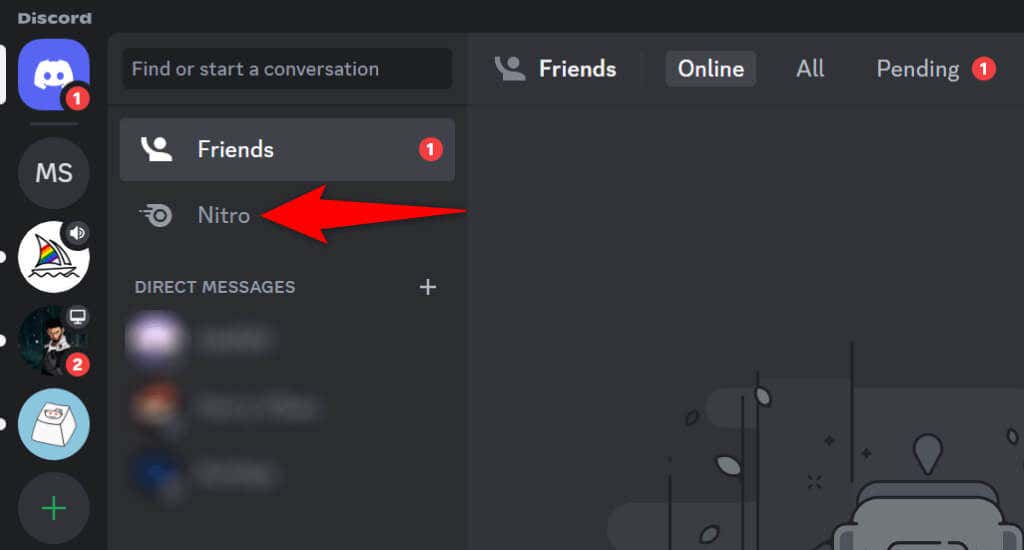
Vous pouvez le faire en ouvrant Discord sur votre ordinateur ou votre téléphone mobile et en choisissant Nitro. Une fois que vous avez accédé à ce message, votre alerte de message devrait disparaître.
Fermez complètement et relancez Discord sur votre appareil
Si votre notification de message reste sans message réel, votre application de bureau ou mobile Discord peut rencontrer un problème. De tels problèmes d'application peuvent provoquer de nombreux problèmes aléatoires, notamment l'affichage d'alertes de message lorsque vous n'avez aucun message à lire..
Vous pouvez résoudre ces problèmes mineurs d'application d'ici quitter et relancer votre application Discord.
Sous Windows 11 et 10
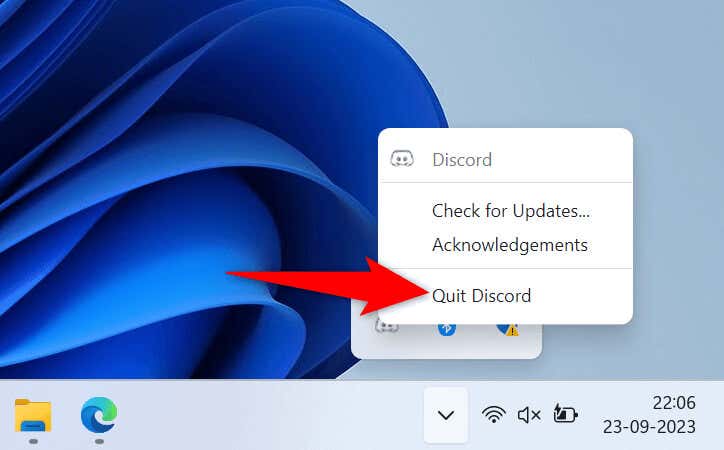
Sur macOS
Sur Android
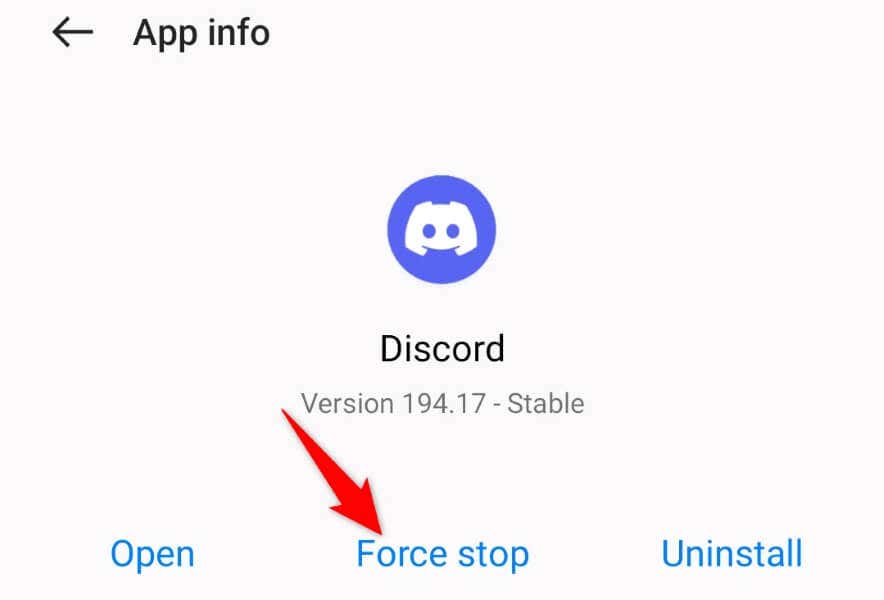
Sur iPhone
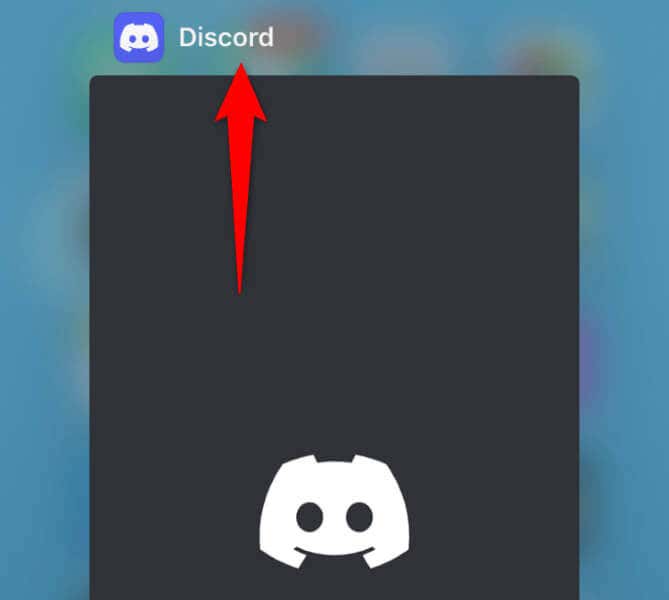
Vérifiez vos paramètres de notification Discord
Lorsque vous en avez problèmes avec les notifications Discord, il est utile de vérifier les paramètres d'alerte de votre application pour vous assurer que vous n'avez rien spécifié de manière incorrecte. Vous pouvez désactiver et réactiver les alertes de votre application pour potentiellement résoudre votre problème.
Sur ordinateur
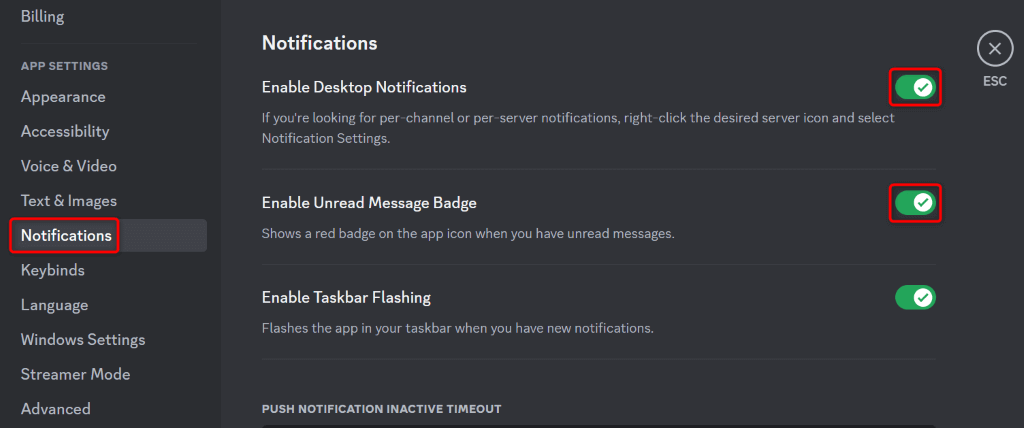
Sur mobile
- .
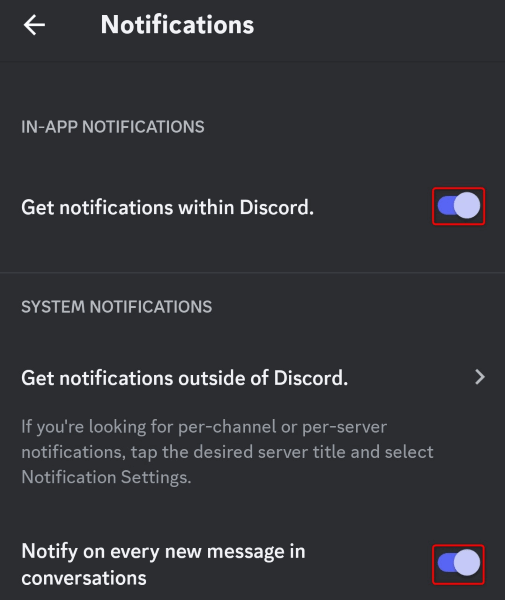
Effacer les fichiers de cache de Discord
Discord met en cache divers contenus pour améliorer l'expérience de votre application. Lorsque vous rencontrez des problèmes avec notifications de messages de l'application, cela vaut la peine de vider le contenu mis en cache de votre application pour résoudre votre erreur. En effet, vos fichiers mis en cache peuvent être corrompus, ce qui amène l'application à afficher un badge de notification même lorsqu'il n'y a aucun message à lire.
Notez que vous ne perdez pas vos discussions, serveurs ou autres données lorsque vous videz le cache de votre application Discord. De plus, vous ne pouvez pas effacer les fichiers de cache d’une application sur un iPhone ; vous devez supprimer l'application pour supprimer le contenu mis en cache de l'application.
Sous Windows 11 et 10
%appdata%\discord
Cache
Cache de code
GPUCache

Sur macOS
~/Library/Application Support/discord
Cache
Cache de code
GPUCache
Sur Android
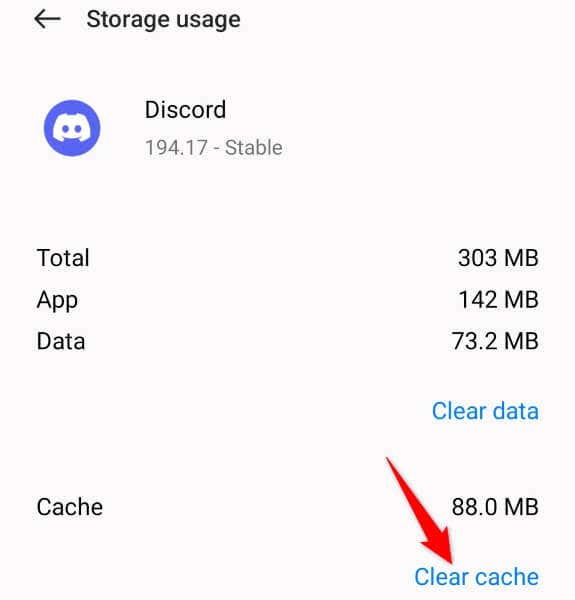
Mettez à jour votre application Discord
Si vous n'avez pas mis à jour Discord depuis longtemps, la version obsolète de votre application peut être la raison pour laquelle vous rencontrez un problème de notification de message. Vous pouvez résoudre ce problème d'ici mettre à jour votre application vers la dernière version.
Sur ordinateur
Sur Android
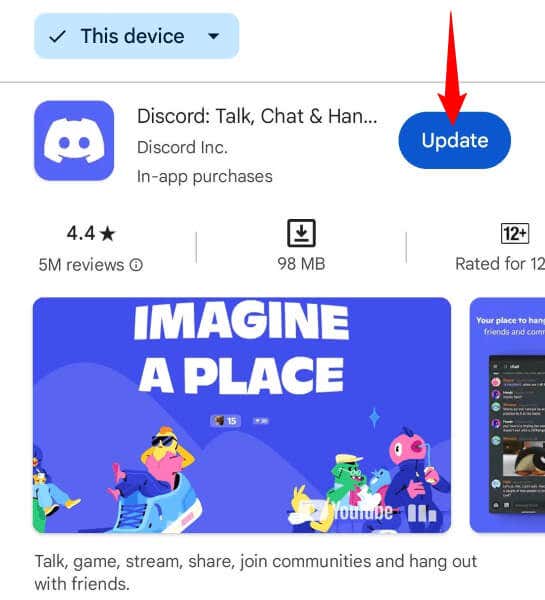
Sur iPhone
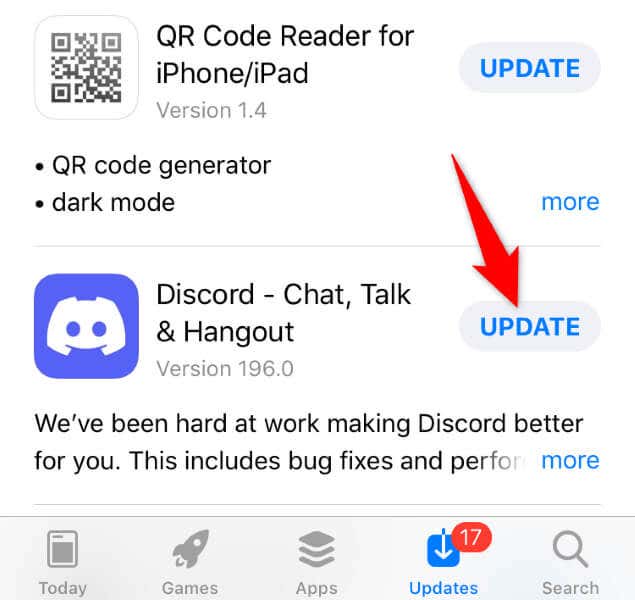
Supprimer et réinstaller Discord sur votre appareil
Si vous continuez à voir une notification de message indésirable même si vous n'avez aucun message non lu dans Discord, votre application elle-même est peut-être défectueuse. Une telle corruption au niveau de base peut entraîner de nombreux problèmes avec votre application.
Dans ce cas, vous pouvez désinstaller et réinstaller l'application sur votre appareil pour résoudre votre problème. Cela ne supprime pas vos discussions, serveurs ou autres données. Vous pouvez synchroniser ces éléments en vous reconnectant à votre compte dans l'application.
Sous Windows 11
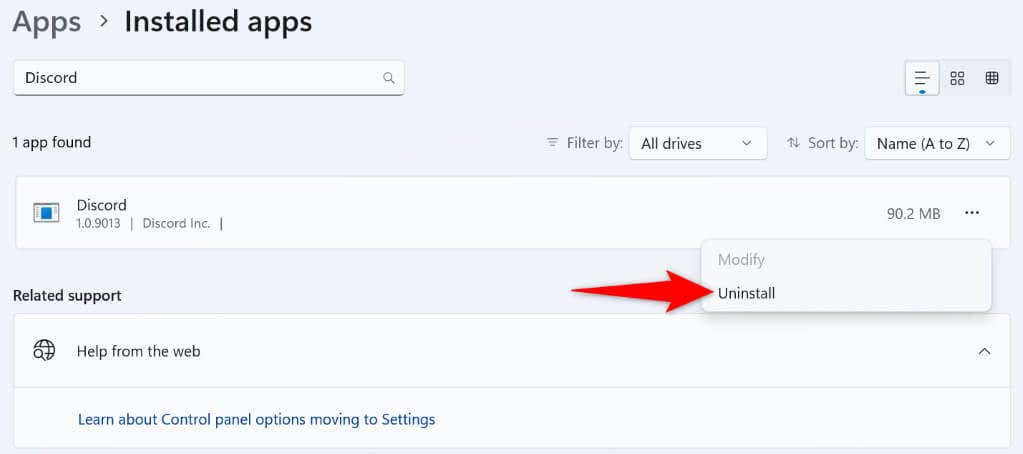
Sous Windows 10
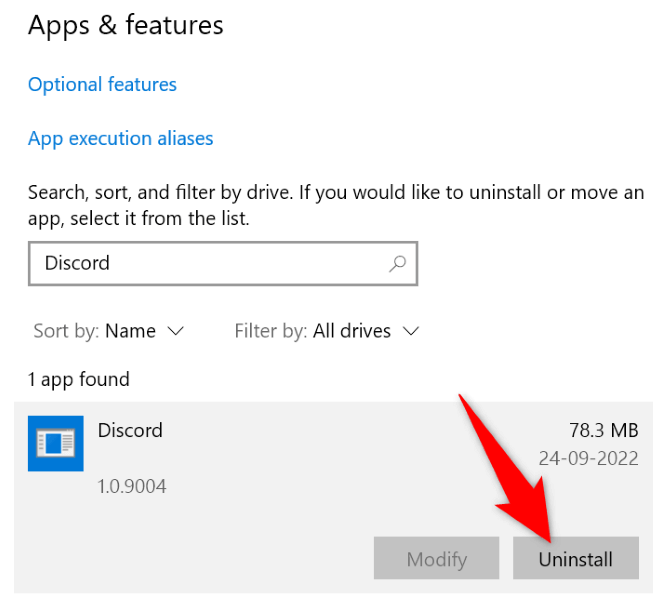
Sur macOS
Après avoir supprimé Discord de votre ordinateur Windows ou Mac, accédez au Site Discorde, téléchargez l'application et installez-la sur votre ordinateur.
Sur Android
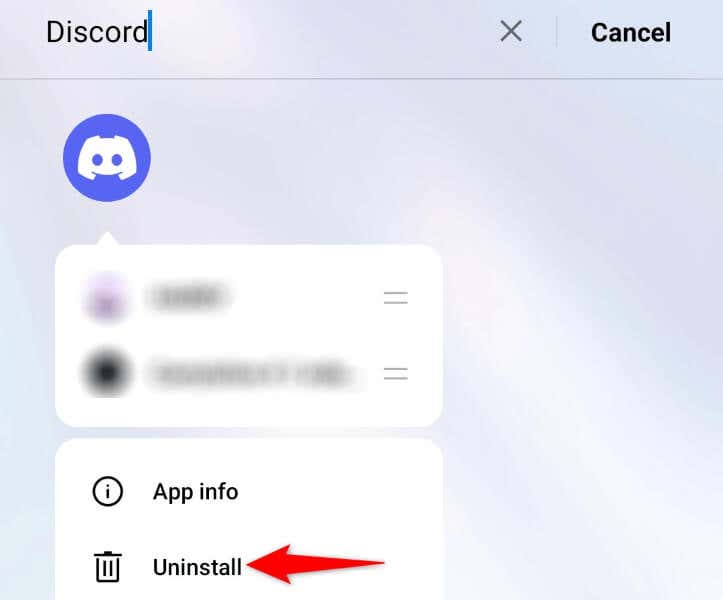
Sur iPhone
Débarrassez-vous de l'alerte de notification de message défectueux de Discord sur votre ordinateur et votre mobile
L'alerte de notification défectueuse vous fait penser que vous avez un message non lu, même s'il n'y a rien de non lu dans votre compte. Vous pouvez corrige cette erreur Discord utiliser les méthodes décrites dans le guide ci-dessus. Une fois que vous aurez fait cela, votre application cessera d'afficher le badge de notification aléatoire, résolvant ainsi votre problème..